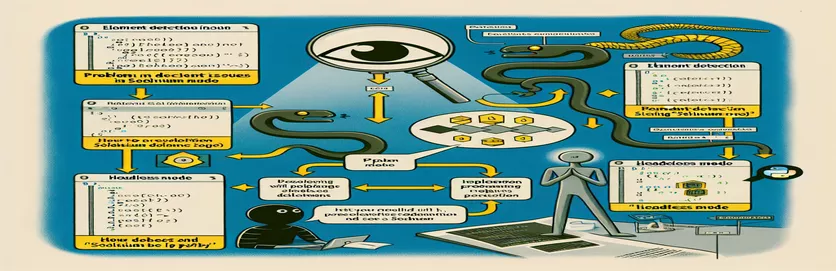Päättömän verkkoautomaation haasteiden voittaminen
Monille kehittäjille skriptien suorittaminen päättömässä tilassa on ratkaisevan tärkeää nopeuttamisen kannalta web-automaatio tehtäviä ja palvelinresurssien optimointia. Headless-tila, jossa selain toimii ilman graafista käyttöliittymää, mahdollistaa usein nopeammat testit, mutta se ei ole ilman omia ainutlaatuisia haasteitaan.
Kuvittele, että olet määrittänyt Pythonin käsikirjoitus SeleniumBase-ohjelmalla olla vuorovaikutuksessa tiettyjen verkkosivun elementtien kanssa. Kaikki toimii sujuvasti ei-headless-tilassa, joten vaihdat päättömään tilaan odottaen samoja tuloksia – vain löytääksesi pelätyn "Elementtiä ei löydy" -virheen! 🧐
Tällaiset ongelmat ovat yleisiä, etenkin kun käsitellään dynaamisia verkkoelementtejä tai komplekseja JavaScript-pohjaiset sivut. Tässä tilanteessa elementit, kuten #card-lib-selectCompany-change, voivat olla vaikeasti havaittavissa päättömässä tilassa, jopa vieritys- ja käyttäjäagenttiasetusten kaltaisilla tekniikoilla.
Täällä tutkimme, miksi tämä ongelma ilmenee, ja jaamme käytännön ratkaisuja, jotka voivat auttaa sinua olemaan luotettavasti vuorovaikutuksessa päättömässä tilassa olevien elementtien kanssa todellisten vianetsintäesimerkkien pohjalta. Sukellaanpa siihen, kuinka voit voittaa nämä päättömän tilan tiesulut ja saada skriptisi toimimaan jälleen sujuvasti!
| Komento | Käyttöesimerkki |
|---|---|
| set_window_size(width, height) | Tämä komento asettaa selainikkunan tiettyyn kokoon, jota tarvitaan usein päättömässä tilassa simuloimaan näytön vakioresoluutiota ja varmistamaan, että elementit latautuvat johdonmukaisesti katseluportissa. |
| uc_open_with_reconnect(url, retries) | Avaa määritetyn URL-osoitteen uudelleenyrityslogiikalla. Jos sivu ei lataudu, se yrittää muodostaa yhteyden uudelleen määritettyyn määrään uudelleenyrityksiä, mikä on välttämätöntä verkko-ongelmien tai ajoittaisten latausongelmien ratkaisemiseksi päättömässä tilassa. |
| uc_gui_click_captcha() | SeleniumBasen erikoiskomento vuorovaikutukseen CAPTCHA-elementtien kanssa. Se on ratkaisevan tärkeää automaatiossa, jossa CAPTCHA-haasteita saattaa esiintyä, jolloin komentosarja voi ohittaa ne ja jatkaa käsittelyä. |
| execute_script("script") | Suorittaa sivulla mukautetun JavaScript-koodinpätkän, joka on hyödyllinen tehtäviin, kuten tiettyihin koordinaatteihin vierittämiseen. Tämä on erityisen hyödyllistä päättömässä tilassa, kun automaattinen elementin paikannus epäonnistuu. |
| is_element_visible(selector) | Tarkistaa, näkyykö jokin tietty elementti sivulla. Tämä toiminto on kriittinen päättömässä tilassa, jossa näkyvyys saattaa vaihdella renderöintirajoitusten vuoksi, mikä auttaa vahvistamaan, ovatko vieritys tai muut toiminnot paljastaneet elementin. |
| select_option_by_text(selector, text) | Valitsee vaihtoehdon avattavasta valikosta yhdistämällä tekstiä, mikä mahdollistaa tietyn käyttäjän kaltaisen vuorovaikutuksen avattavan valikon elementtien kanssa, jotka voivat olla vähemmän reagoivia päättömässä tilassa. |
| wait_for_element(selector, timeout) | Odottaa, että elementti on läsnä ja valmis tietyn aikakatkaisun kuluessa, mikä on välttämätöntä sellaisen dynaamisen sisällön käsittelyssä, joka saattaa latautua hitaammin päättömässä tilassa. |
| get_current_url() | Hakee nykyisen URL-osoitteen, joka on hyödyllinen virheenkorjauksessa sen varmistamiseksi, että selain on odotetulla sivulla, varsinkin kun odottamatonta uudelleenohjausta tai laajennushäiriötä tapahtuu päättömässä tilassa. |
| get_page_source() | Hakee ladatun sivun täydellisen HTML-lähdekoodin. Tämä auttaa varmistamaan, onko kohdesivu latautunut oikein päättömässä tilassa, mikä auttaa odottamattoman sisällön virheenkorjauksessa. |
| is_element_present(selector) | Tarkistaa elementin olemassaolon sen valitsimella ja varmistaa, onko se olemassa DOM:ssa. Tämä on olennainen vaihe määritettäessä, tarvitaanko lisätoimia, kuten vierittämistä tai odottamista. |
Seleenin päättömän tilan vianmääritys johdonmukaista elementtien havaitsemista varten
Tässä artikkelissa olemme keskustelleet yleisestä ongelmasta, jota seleeniä käyttävät kehittäjät kohtaavat: elementit, jotka löytyvät ei-headless-tilassa, mutta eivät päätön tila. Koodiesimerkeissämme käytimme erityisiä tekniikoita simuloidaksemme todellista selaamista ja käsitelläksemme skenaarioita, jotka ovat ainutlaatuisia päättömälle selaamiselle. Ikkunan koon asettaminen set_window_size-komennolla on ratkaisevan tärkeää, koska päätön tila ei lataa näkyvää näkymää oletuksena. Tämä kokoonpano varmistaa, että sivun asettelu muistuttaa todellisessa näytössä näkemääsi, mikä tekee siitä todennäköisemmän dynaamisten elementtien paikallistamisen. Toinen käyttämämme tärkeä komento on uc_open_with_reconnect, joka yrittää ladata sivun useita kertoja – hyödyllinen, kun sivuilla on verkkohäiriöitä tai monimutkaisia latausprosesseja. Päätön tila voi latautua eri tavalla kuin tavallinen selaaminen, joten yhteyden muodostaminen muutaman kerran uudelleen parantaa odotetun sisällön lataamisen luotettavuutta.
Sivun lataamisen jälkeen päättömässä tilassa saattaa silti olla ongelmia tiettyjen elementtien kanssa. Tämän korjaamiseksi sisällytimme uc_gui_click_captcha-komennon, SeleniumBase-ominaisuuden, joka mahdollistaa CAPTCHA-testien automaattisen käsittelyn, joka on usein odottamaton esto automaatiossa. Yhdistämällä sen vieritystoimintoihin simuloimme käyttäjien toimia, jotka voivat laukaista piilotettujen elementtien ilmestymisen. Esimerkiksi silmukassamme execute_script-komento rullaa jatkuvasti alaspäin 100 pikseliä kerrallaan. Kokemukseni mukaan näiden toistuvien vieritystoimintojen lisääminen ja pieni nukkuminen jokaisen yrityksen välillä voi tehdä aiemmin piilotetuista elementeistä, kuten avattavista valikoista, helpompi havaita. Itse asiassa olen huomannut tämän tekniikan korvaamattoman arvokkaana automatisoitaessa vuorovaikutusta runsaasti sisältöä sisältävien sivujen kanssa, jotka riippuvat suuresti JavaScript-renderöinnista. 😅
Toinen käytetty temppu on elementtien näkyvyyden tarkistaminen ennen odottamista. Tämä tekniikka auttaa välttämään tarpeettoman odottamisen elementtien osalta, jotka saattavat jo olla katseluportissa. Tässä käytimme is_element_visible-työkalua varmistaaksemme nopeasti, oliko kohdeelementti näkyvissä. Tämä komento yhdistettynä ehdolliseen katkaisuun varmistaa, että silmukkamme ei vieritä enempää kuin on tarpeen. Tämä optimoi suoritusajan. Tapauksissa, joissa elementtejä on edelleen vaikea löytää, select_option_by_text on hyödyllinen pudotusvalikoissa. Se varmistaa tarkan tekstin vastaavuuden pudotusvalikoissa ja säästää aikaa valitsemalla tarkalleen, mitä käyttäjä valitsee manuaalisesti. Tämä lähestymistapa on ratkaisevan tärkeä tarkkojen tietojen syöttämisessä lomakkeisiin ja kenttiin, joissa on valittavissa olevat luettelot, varsinkin kun useat arvot ovat mahdollisia.
Lopuksi diagnostisten komentojen, kuten get_current_url ja get_page_source, avulla voimme tarkistaa, että aiottu sivu on latautunut oikein. Päättömässä tilassa Chrome saattaa ajoittain avata tyhjän sivun tai laajennuksen URL-osoitteen aiotun sivuston sijasta, mikä voi kaataa koko skriptin. Käyttämällä get_current_url-komentoa varmistamme, että URL-osoite vastaa odotuksia, kun taas get_page_source tarjoaa raaka-HTML-tulosteen tarkistaakseen, onko kaikki elementit hahmonnettu oikein. Tämä virheenkorjausvaihe on välttämätön odottamattomissa sisältöongelmissa ja auttaa estämään piilovirheitä, mikä johtaa sujuvampaan automatisointiin. Tapauksissa, joissa päätön tila aiheuttaa edelleen haasteita, nämä komennot tarjoavat arvokkaita vihjeitä niiden ratkaisemiseen. 🚀
Lähestymistapa 1: Päättömän tilan elementin tunnistuksen käsitteleminen seleenissä eksplisiittisen odotuksen ja vahvistuksen kanssa
SeleniumBase- ja JavaScript-vieritysmenetelmien käyttäminen elementtien paikallistamiseen päättömässä tilassa
from seleniumbase import SBdef scrape_servipag_service_reading(service_type, company, identifier):result = Nonewith SB(uc=True, headless=True) as sb: # using headless modetry:# Set viewport size to ensure consistent displaysb.set_window_size(1920, 1080)url = f"https://portal.servipag.com/paymentexpress/category/{service_type}"sb.uc_open_with_reconnect(url, 4)sb.sleep(5) # Wait for elements to loadsb.uc_gui_click_captcha() # Handle CAPTCHA interaction# Scroll and search for element with incremental scrollingfor _ in range(50): # Increase scrolling attempts if necessarysb.execute_script("window.scrollBy(0, 100);")sb.sleep(0.2)if sb.is_element_visible("#card-lib-selectCompany-change"):breaksb.wait_for_element("#card-lib-selectCompany-change", timeout=20)sb.select_option_by_text("#card-lib-selectCompany-change", company)# Additional steps and interactions can follow hereexcept Exception as e:print(f"Error: {e}")return result
Lähestymistapa 2: User-agentin emulointi ja parannetun elementin latauksen parannettu odottaminen
Modulaarinen lähestymistapa mukautetuilla User-Agent-asetuksilla ja parannetuilla odotusmenetelmillä
from seleniumbase import SBdef scrape_service_with_user_agent(service_type, company):result = Noneuser_agent = "Mozilla/5.0 (Windows NT 10.0; Win64; x64) AppleWebKit/537.36 (KHTML, like Gecko) Chrome/90.0.4430.93 Safari/537.36"with SB(uc=True, headless=True, user_agent=user_agent) as sb:try:sb.set_window_size(1920, 1080)sb.open(f"https://portal.servipag.com/paymentexpress/category/{service_type}")sb.sleep(3)sb.execute_script("document.querySelector('#card-lib-selectCompany-change').scrollIntoView()")sb.wait_for_element_visible("#card-lib-selectCompany-change", timeout=15)sb.select_option_by_text("#card-lib-selectCompany-change", company)except Exception as e:print(f"Encountered Error: {e}")return result
Yksikkötestit päättömien elementtien havaitsemiseen ja vuorovaikutukseen
Testausmoduuli käyttämällä unittest-kehystä päättömän tilan vuorovaikutusten validointiin
import unittestfrom seleniumbase import SBclass TestHeadlessElementDetection(unittest.TestCase):def test_element_detection_headless(self):with SB(uc=True, headless=True) as sb:sb.set_window_size(1920, 1080)url = "https://portal.servipag.com/paymentexpress/category/electricity"sb.uc_open_with_reconnect(url, 4)sb.sleep(5)found = sb.is_element_visible("#card-lib-selectCompany-change")self.assertTrue(found, "Element should be visible in headless mode")if __name__ == '__main__':unittest.main()
Elementtien näkyvyyden vianmääritys päättömässä seleenitilassa
Kun työskentelet päätön selainautomaatio Seleeniä käytettäessä yksi suurimmista haasteista on elementtien tarkka renderöiminen sivulla. Ei-päättömässä tilassa visuaaliset komponentit latautuvat samalla tavalla kuin selainikkunassa, mutta päättömässä tilassa tämä visuaalinen renderöinti puuttuu. Tämän seurauksena kehittäjät kohtaavat usein virheitä, kuten "elementtiä ei löydy", erityisesti dynaamisesti ladattujen tai JavaScript-riippuvaisten elementtien yhteydessä. Tämä voi tehdä siitä turhauttavaa käytettäessä SeleniumBasen kaltaisia työkaluja toistuvien vuorovaikutusten automatisointiin, koska visuaaliset vihjeet eivät ole käytettävissä samalla tavalla kuin näkyvässä selainistunnossa. 😬
Yksi tehokas tapa ratkaista tämä on hienosäätää selaimen käyttäjäagentti ja muut ympäristötekijät. Simuloimalla todellista käyttäjää user-agent-merkkijonolla on mahdollista saada selain näyttämään enemmän "ihmiseltä". Lisäksi näkymän koon asettaminen päättömässä tilassa vastaamaan yleisiä näytön resoluutioita, kuten 1920 x 1080, parantaa usein elementtien havaittavuutta. Näitä asetuksia säätämällä voit jäljitellä näytön näyttöä tarkemmin, mikä auttaa paljastamaan tietyt elementit, jotka muuten jäisivät piiloon. Nämä tekniikat ovat mielestäni erityisen hyödyllisiä automatisoitaessa tehtäviä verkkosovelluksissa, jotka suorittavat A/B-testauksen tai näyttävät erilaisia käyttöliittymiä näytön koon mukaan.
Toinen hyödyllinen tekniikka on tauko- ja uudelleenyritysten integrointi skriptiin latausvaihteluiden huomioon ottamiseksi. Käyttämällä komentoja, kuten sb.sleep ja wait_for_element, ja lisäämällä scrolling scripts näytön ulkopuolisten elementtien asteittainen paljastaminen voi johtaa parempaan automaation tarkkuuteen. Esimerkiksi vierittämällä hitaasti alas piilotetun elementin tuomiseksi näkyviin ja odottamalla sen ilmestymistä varmistetaan, että komentosarja ei epäonnistu ennenaikaisesti. Tehostamalla havaitsemisstrategioita ja jäljittelemällä ihmisen toimintaa, nämä taktiikat voivat parantaa huomattavasti Selenium-automaation suorituskykyä päättömässä tilassa, jolloin kehittäjät voivat navigoida verkkoautomaation esteissä sujuvasti! 🚀
Yleisiä kysymyksiä seleenipäättömän tilan ongelmien ratkaisemisesta
- Mikä on seleenin päätön tila ja miksi sitä käytetään?
- Headless-tilassa Selenium voi käyttää selainta ilman graafista käyttöliittymää. Sitä käytetään usein säästämään resursseja ja parantamaan suorituskykyä automatisoimalla ilman näkyvää selainikkunaa.
- Miksi elementit eivät lataudu päättömässä tilassa, mutta toimivat ei-päättömässä tilassa?
- Päättömässä tilassa visuaalisen renderoinnin puute voi vaikuttaa elementtien latautumiseen. Ratkaisuihin kuuluu näkymän asettaminen sb.set_window_size ja käyttäjäagenttimerkkijonojen säätäminen todellisen käyttäjän simuloimiseksi paremmin.
- Kuinka voin simuloida käyttäjää päättömässä tilassa elementtivirheiden estämiseksi?
- Käyttää sb.uc_gui_click_captcha olla vuorovaikutuksessa CAPTCHA-haasteiden kanssa ja execute_script vierittää ja simuloida käyttäjän toimia, mikä auttaa elementtejä latautumaan tarkemmin.
- Onko mahdollista käsitellä pudotusvalintoja päättömässä tilassa?
- Kyllä, käyttää select_option_by_text voit valita kohteita pudotusvalikoista tekstin perusteella, jopa päättömässä tilassa, mikä mahdollistaa tarkan elementin valinnan näyttörajoituksista huolimatta.
- Kuinka voin ratkaista odottamattomien URL-osoitteiden tai sivun sisällön vianmäärityksen päättömässä tilassa?
- Käyttämällä get_current_url ja get_page_source Oikean ladatun sivun tarkistaminen auttaa havaitsemaan ongelmia, joissa laajennukset tai uudelleenohjaukset häiritsevät aiotun sisällön lataamista.
- Onko olemassa tapoja tehdä vierityksestä tehokkaampaa päättömässä tilassa?
- Kyllä, voit käyttää execute_script("window.scrollBy(0, 100);") silmukassa vierittääksesi sivua asteittain alaspäin, mikä auttaa lataamaan piilotettuja elementtejä ajan myötä.
- Voiko mukautettu käyttäjäagentti parantaa elementin näkyvyyttä päättömässä tilassa?
- Kyllä, asettamalla mukautetun käyttäjäagentin simuloit todellista selausistuntoa, mikä auttaa elementtejä latautumaan oikein sovittamalla selaimen käyttäytymisen todellisen käyttäjän käyttäytymiseen.
- Miksi käyttäisin uudelleenyrityksiä ladatakseni elementtejä päättömässä tilassa?
- Päättömät selaimet kokevat joskus verkon viiveitä tai sivujen latauseroja, joten niitä käytetään uc_open_with_reconnect uudelleenyritykset varmistaa, että sivu latautuu kokonaan ennen elementin havaitsemista.
- Miten wait_for_element-komento auttaa päättömässä tilassa?
- Käyttämällä wait_for_element aikakatkaisun ansiosta Selenium odottaa, kunnes elementti näkyy sivulla, mikä on ratkaisevan tärkeää elementtien latautuessa dynaamisesti.
- Mitä työkaluja SeleniumBase tarjoaa CAPTCHA-haasteisiin vastaamiseksi?
- komento uc_gui_click_captcha SeleniumBase automatisoi CAPTCHA-napsautuksen, mikä auttaa ohittamaan nämä haasteet verkkoautomaatiotestauksen aikana.
- Mitä hyötyä get_page_sourcen käyttämisestä on vianetsinnässä?
- Sen avulla voit tutkia ladatun sivun koko HTML-koodia, mikä auttaa varmistamaan, onko dynaaminen sisältö ladattu oikein päättömässä tilassa ennen lisätoimintojen suorittamista.
Viimeiset vinkit päättömän tilan haasteiden voittamiseksi
Automatisointi Seleniumin päättömällä tilassa voi olla monimutkaista, koska se ei renderöi sivuja samalla tavalla kuin ei-otsikoita. Yhdistämällä strategioita, kuten tiettyjen näkymäkokojen määrittämistä ja kohdennettua vieritystä, kehittäjät voivat parantaa piilotettujen elementtien havaitsemista ja saavuttaa johdonmukaisemman, vakaamman työnkulun.
Näiden tekniikoiden käyttö ei ainoastaan paranna elementtien näkyvyyttä, vaan myös auttaa varmistamaan, että päättömän tilan komentosarjat toimivat yhtä sujuvasti kuin näkyvät selainistunnot. Näiden ratkaisujen avulla voit maksimoida päättömän automaatiotehtäväsi tehokkuuden ja navigoida näissä haasteissa luottavaisesti! 🚀
Lähteet ja viitteet Headless-tilan vianmääritykseen seleenissä
- Yksityiskohtainen dokumentaatio aiheesta Seleenipohja päättömän tilan automaatiokomentoihin, jotka opastavat käyttäjäagentin asetuksissa ja visuaalisten vuorovaikutusten käsittelyssä.
- Näkemyksiä aiheesta Seleenin virallinen dokumentaatio kattaa erot päättömän ja ei-päättömän tilan välillä, elementtien vuorovaikutusstrategiat ja päättömät rajoitukset.
- Esimerkkiratkaisuja ja vianetsintävinkkejä osoitteesta Pinon ylivuoto , jossa kehittäjät jakavat erityisiä headless-tilan ongelmia ja vinkkejä elementtien havaitsemiseen.
- Suorituskykysuosituksia ja parhaita käytäntöjä alkaen GeeksforGeeks päättömien Selenium-komentosarjojen optimointiin, mukaan lukien näkymäasetukset ja mukautetut vieritystavat.